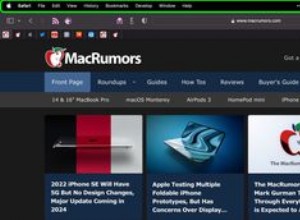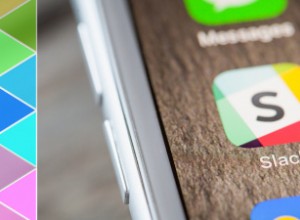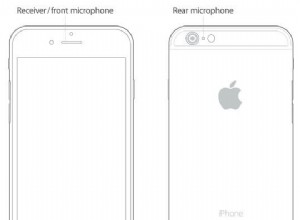هل بطارية MacBook لا تشحن حتى بعد توصيل كابل USB-C أو MagSafe؟ قد يكون هذا بسبب خلل في مأخذ الحائط أو الكابل أو محول الشحن أو الحرارة أو البطارية المتدهورة أو SMC الخاص بـ Mac.
لكن لا تقلق. طالما أنها ليست مشكلة في الجهاز ، فسنصلح مشكلة عدم شحن MacBook ونضمن أن كل شيء على ما يرام مرة أخرى. فلنبدأ!
- الإصلاحات الأساسية
- تأكد من أن جهاز MacBook ليس شديد السخونة
- تحقق من مقبس الحائط
- تحقق من الشاحن والكابل
- تأكد من صحة الاتصال
- أعد تشغيل جهاز Mac الخاص بك
- جرب شاحنًا مختلفًا مؤقتًا
- قم بتحديث جهاز Mac الخاص بك
- تشير حالة بطارية Mac إلى "لا يتم الشحن"
- إعادة تعيين SMC
- تحقق من صحة بطارية MacBook
- اتصل بدعم Apple
1. إصلاحات أساسية
أنا. تأكد من أن جهاز MacBook ليس شديد السخونة
إذا كان جهاز الكمبيوتر الخاص بك شديد السخونة ، فقد لا يتم شحنه. لإصلاح هذا ، احفظ عملك وأوقف تشغيله. بعد بضع دقائق ، سيبرد الجهاز تدريجيًا ، ومن المفترض أن يبدأ الشحن مرة أخرى.
2- تحقق من مقبس الحائط
تأكد من توصيل الشاحن بشكل صحيح بمأخذ التيار الكهربائي الموجود على الحائط. إذا كنت تستخدم لوحة تمديد ، ففكر في توصيل الشاحن مباشرة بمقبس الحائط.
إذا لم تساعد الإجراءات المذكورة أعلاه ، فجرّب مقبسًا مختلفًا للحائط. أبل تقول ،
لإصلاح ذلك ، تأكد من توصيل شاحن MacBook بمأخذ في دائرة مختلفة أو UPS (مصدر طاقة غير متقطع).
ثالثًا. تحقق من الشاحن والكابل

إذا كان جهاز MacBook الخاص بك لا يشحن عند توصيله ، فاستغرق بضع ثوانٍ للتأكد من أن الشاحن والكابل على ما يرام. تأكد أيضًا من أن لبنة الشحن ليست ساخنة جدًا. إذا كان الجو حارًا بشكل غير طبيعي ، فافصله عن مقبس الحائط وجهاز MacBook واتركه يبرد.
ملاحظة :ليست كل كبلات USB-C متماثلة. قد لا يشحن كابل USB-C المرفق بهاتف Android أو الذي حصلت عليه مقابل بضعة دولارات أمريكية جهاز MacBook الخاص بك. حاول استخدام الجهاز المرفق مع كمبيوتر Apple الدفتري الخاص بك. أو استخدم منتجًا ذا سمعة طيبة يذكر وصف المنتج أنه متوافق لشحن أجهزة MacBooks.
هل يستخدم MacBook الخاص بك موصل MagSafe للشحن؟ هل شاحن MacBook لا يعمل ولا يوجد ضوء عليه؟ إذا كانت الإجابة بنعم ، ففكر في عكس MagSafe. أي ، إذا كان السلك سابقًا من خلف الشاشة ، اقلبه بحيث يأتي من الأمام.
رابعًا. تأكد من أن الاتصال سليم
من الضروري أيضًا التأكد من أن كابل الشحن يناسب بشكل مريح منفذ شحن MacBook. غالبًا ما تصبح كبلات ومنافذ USB-C مفكوكة بمرور الوقت. على سبيل المثال ، يوجد في عدد قليل من أجهزة MacBooks القديمة في مكتبنا منافذ فضفاضة ومتذبذبة. فهي تحرص على ضمان عدم تعرضهم لأدنى حد من القاطرات. وإلا فإن الشحن يتوقف.
لحسن الحظ ، لم يكن لدى أي من أجهزة MacBooks المبكرة مع MagSafe هذه المشكلة. المغناطيس مناسب تمامًا.
V. أعد تشغيل Mac الخاص بك
يعد هذا حلًا أساسيًا آخر لإصلاح مشكلة توصيل جهاز Mac ولكن لا يتعلق بالشحن. احفظ عملك الجاري وانقر على شعار Apple في أعلى اليسار. بعد ذلك ، انقر على إعادة التشغيل . بمجرد تشغيل الكمبيوتر مرة أخرى ، يجب أن يتم شحنه بشكل طبيعي.
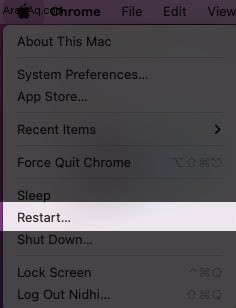
سادسًا. جرب شاحنًا مختلفًا مؤقتًا
إذا أمكن ، استعر شاحن MacBook من صديق أو أحد أفراد الأسرة ومعرفة ما إذا كان يمكنك شحن جهاز الكمبيوتر الخاص بك بذلك. إذا كانت الإجابة بنعم ، فهذا يعني أن المشكلة تكمن في الشاحن أو الكابل. ضع في اعتبارك نقله إلى متجر Apple أو مركز خدمة معتمد وافحصه.
VII. قم بتحديث جهاز Mac الخاص بك
حل آخر مفيد لإصلاح مشكلة "MacBook لا يشحن عند توصيله" هو تحديثه إلى أحدث إصدار من macOS. قد تعمل بعض التحديثات على تحسين الاتصال بين جهاز MacBook والشاحن.
للتحديث ، انقر على شعار Apple في الجزء العلوي الأيمن → تفضيلات النظام → تحديث البرنامج .
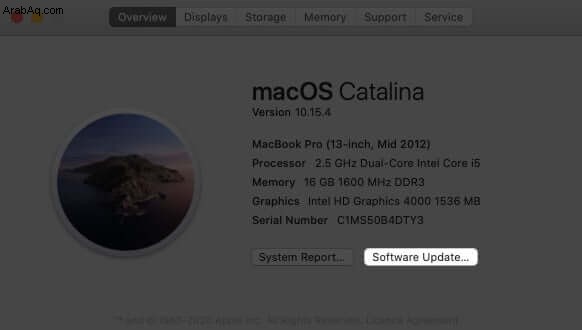
ملاحظة :تتطلب تحديثات البرامج وقتًا لتنزيلها وتثبيتها. بالإضافة إلى ذلك ، إذا كانت البطارية منخفضة بشكل كبير ، فيجب عليك توصيلها بالشحن. وبما أنك لا تستطيع فعل ذلك ، ففكر في استخدام شاحن مختلف. أو اتبع بقية الحلول أدناه ، ونأمل أن تعمل على حل المشكلة.
2. تشير حالة بطارية Mac إلى "لا يتم الشحن"
عند النقر على رمز البطارية في شريط القائمة العلوي ، هل تظهر رسالة " لا يتم الشحن "حتى عند توصيل شاحن MacBook؟
قد يقوم الكمبيوتر الدفتري المستند إلى Intel والذي يعمل بنظام التشغيل macOS 10.15.5 أو إصدار أحدث بذلك عن قصد لإطالة عمر البطارية الإجمالي. بمجرد انخفاض الشحن إلى أقل من 90٪ ، سيبدأ الشحن مرة أخرى. ولكن إذا كنت ترغب في استئناف الشحن الآن ، فاتبع الخطوات أدناه لإيقاف تشغيل إدارة سلامة البطارية.
- انقر على شعار Apple واختر تفضيلات النظام .
- انقر فوق البطارية → سلامة البطارية .
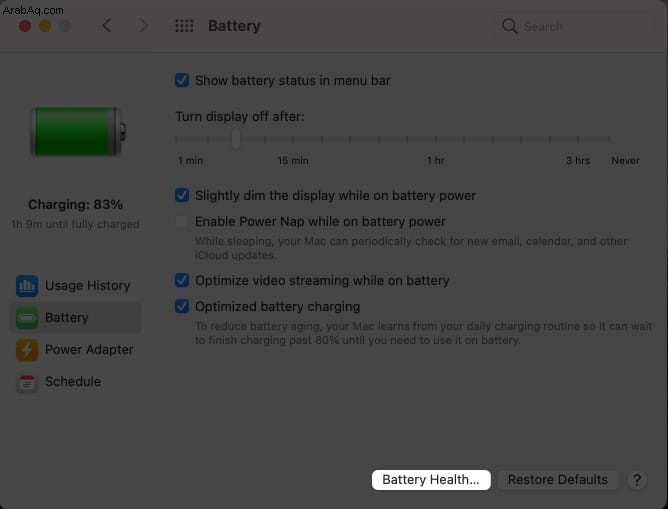
- قم بإلغاء تحديد إدارة عمر البطارية → إيقاف → حسنًا .
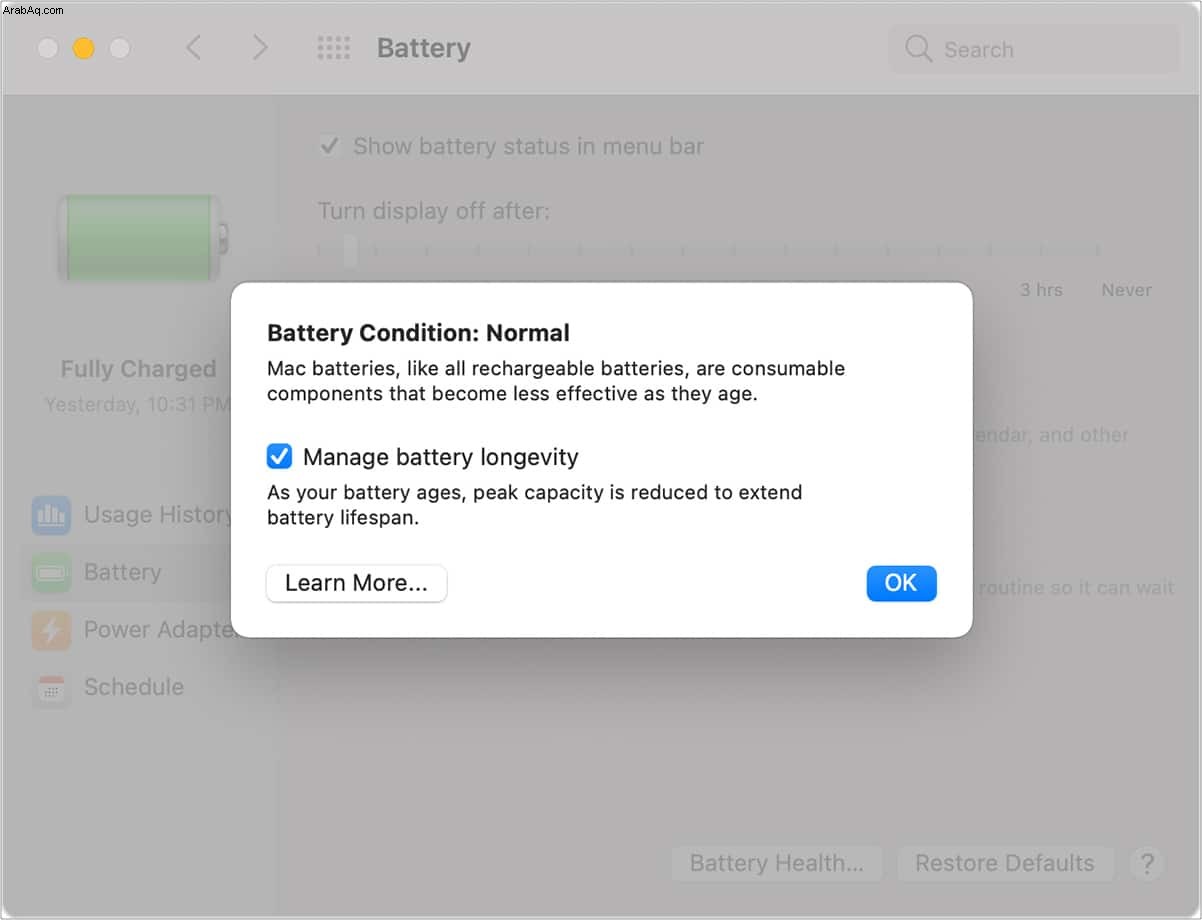
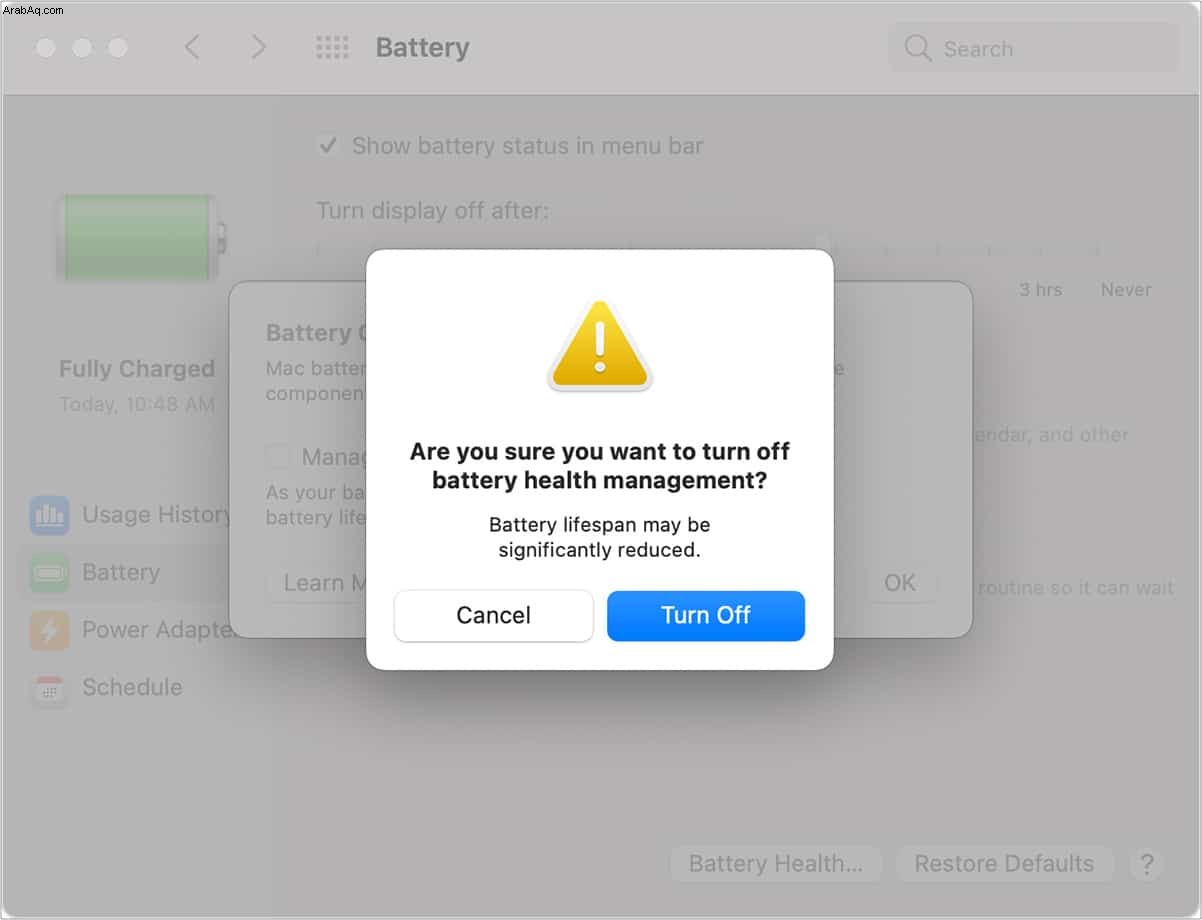
ملاحظة :من الضروري معرفة أن إيقاف تشغيل إدارة صحة البطارية قد يقلل من عمر بطارية MacBook الخاص بك.
هام :
- إذا كنت تستخدم محول طاقة منخفضة ، فقد تشاهد الرسالة لا يتم الشحن نص. ضع في اعتبارك استخدام محول الطاقة المرفق مع جهاز Mac الخاص بك أو استخدم واحدًا مكافئًا من القوة الكهربائية.
- في حالات نادرة ، عند تشغيل العديد من التطبيقات الصعبة مثل برامج تحرير الفيديو وتطبيقات إنشاء النماذج ثلاثية الأبعاد وما شابه ، قد يتطلب MacBook الخاص بك طاقة أكبر مما يوفره المحول حاليًا. في هذه الحالة ، ضع في اعتبارك ترك التطبيقات والخدمات غير الضرورية. ستساعد أيضًا إعادة تشغيل جهاز Mac الخاص بك واستخدام محول أكثر قوة.
3. إعادة تعيين SMC
يمكن إصلاح المشكلات المتعلقة بالشحن وغير ذلك الكثير على جهاز MacBook المستند إلى Intel عن طريق إعادة تعيين وحدة التحكم في إدارة النظام (SMC). لدينا دليل منفصل حيث يمكنك تعلم كيفية إعادة تعيين SMC.
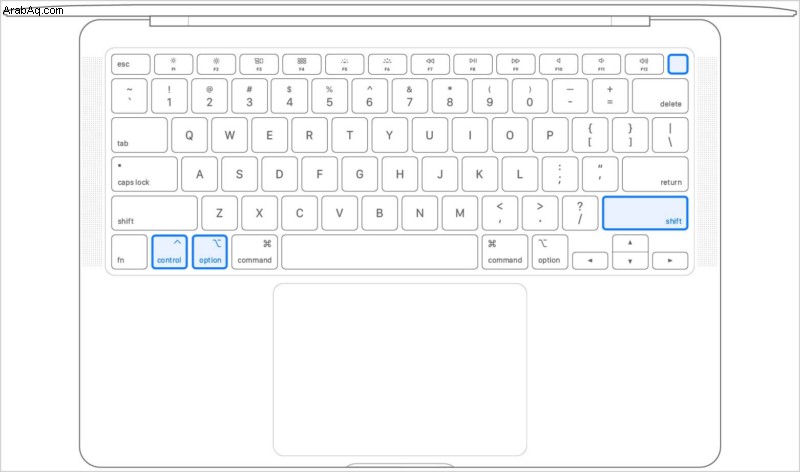
إذا كنت تستخدم جهاز MacBook أحدث مع Apple silicon ، فما عليك سوى إعادة تشغيل جهاز Mac.
4. تحقق من صحة بطارية MacBook
الحل الأساسي التالي هو التحقق من صحة بطارية MacBook. إذا تدهورت بشكل كبير وتقول " الخدمة ، "يُرجى التفكير في استبدال البطارية من متجر Apple أو مزود خدمة معتمد.
5. اتصل بدعم Apple
أخيرًا ، إذا لم يكن هناك شيء يعمل على طريقتك ، فيرجى الاتصال بدعم Apple. يمكنهم أيضًا مساعدتك في تحديد موعد في أقرب متجر Apple أو مركز خدمة لفحص MacBook الخاص بك.
كانت هذه هي الحلول لإصلاح مشكلة عدم شحن MacBook عند توصيله. آمل أن يكونوا قد استفادوا ، والآن يمكنك استخدام جهاز الكمبيوتر الخاص بك دون أي قلق.
تحقق من التالي:
- 13 من النصائح والحيل الممتازة لـ MacBook Pro Touch Bar
- 6 أفضل الأماكن لشراء MacBook بعد تجديده
- أفضل محافظ iPhone MagSafe للشراء
- ميكروفون Mac لا يعمل؟ 6 إصلاحات حقيقية